
办公软件 占存:248MB 时间:2021-03-31
软件介绍: 由金山软件出品发行可以实现办公软件常用的文字、表格、演示等多种功能。内存占用低,运行速度快...
小伙伴们知道WPS Office如何开启远程桌面吗?今天小编就来讲解WPS Office开启远程桌面的方法,感兴趣的快跟小编一起来看看吧,希望能够帮助到大家。
第一步:首先,打开电脑里的WPS Office。

第二步:点击左上角的“新建”。

第三步:点击“新建空白文档”,或者按照自己的需求打开所需要的文档亦可。
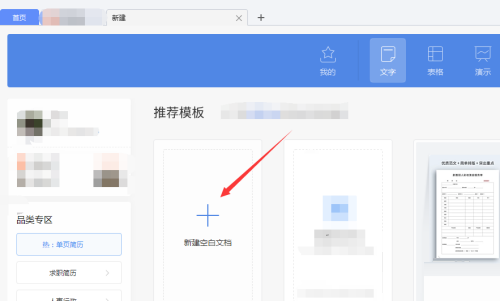
第四步:点击上方“特色功能”。

第五步:点击“远程桌面”。
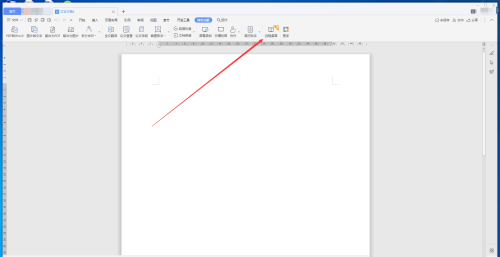
第六步:在双方远程桌面同时打开并登录的情况下,输入对方识别码和电脑访问密码,点击“请求远程控制”,对方接受请求后即可开启远程桌面。
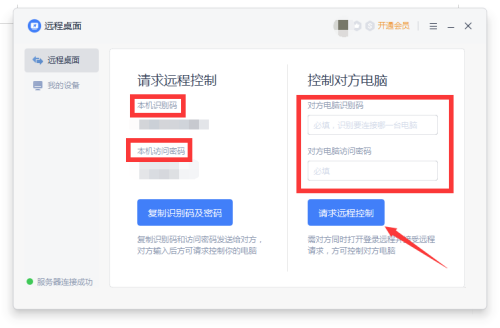
以上就是小编给大家带来的WPS Office如何开启远程桌面的全部内容,希望能够帮助到大家哦。